
Instalar Gnome Tweak Tools en Ubuntu 22.04

Gnome Tweak Tools es una herramienta de configuración para el escritorio de Gnome. Con Gnome Tweak Tools, puedes personalizar tu escritorio y ajustar cómo funciona. En este artículo, te mostraremos cómo instalar Gnome Tweak Tools en Ubuntu 22.04 y cómo usarlo para personalizar tu escritorio Gnome.
Requisitos previos
- Ubuntu 22.04 instalado
- Acceso de Superusuario (sudo)
Instalación
Para instalar Gnome Tweak Tools en Ubuntu 22.04, sigue estos pasos:
- Abre la Terminal
- Ejecuta el siguiente comando:
- Presiona Enter y espera a que se complete la instalación
- Una vez que se complete la instalación, puedes abrir Gnome Tweak Tools buscándolo en el menú de aplicaciones o ejecutando el siguiente comando en la Terminal:
sudo apt install gnome-tweak-tool
gnome-tweaks
Uso
Una vez que hayas abierto Gnome Tweak Tools, puedes comenzar a personalizar tu escritorio de Gnome. Aquí hay algunas cosas que puedes hacer con la herramienta:
Personalización del tema
Puedes cambiar el tema Gnome, el icono y la fuente para personalizar la apariencia de tu escritorio Gnome. Para hacerlo:
- Haz clic en la pestaña "Apariencia"
- Selecciona el tema, el icono y la fuente que desees usar
- Cambia los ajustes según tus preferencias
Configuración de las fuentes
En la pestaña "Fuentes", puedes ajustar la fuente y el tamaño del texto en tu escritorio Gnome. Puedes ajustar el tamaño de los títulos de las ventanas, el texto del panel y el de los menús:
- Haz clic en la pestaña "Fuentes"
- Ajusta el tamaño de la fuente en cada sección
Configuración de las extensiones
Las extensiones de Gnome Tweak Tools permiten agregar funcionalidades a tu escritorio de Gnome. En la pestaña "Extensiones", puedes habilitar o deshabilitar extensiones y ajustar sus ajustes:
- Haz clic en la pestaña "Extensiones"
- Activa o desactiva las extensiones que desees
- Ajustar los ajustes de las extensiones según sea necesario
Ejemplos de comandos
Estos son algunos comandos útiles relacionados con Gnome Tweak Tools en Ubuntu 22.04:
- Para instalar Gnome Tweak Tools:
sudo apt install gnome-tweak-tool - Para abrir Gnome Tweak Tools:
gnome-tweaks
Conclusión
Gnome Tweak Tools es una herramienta útil que puedes usar para personalizar tu escritorio Gnome. La instalación es fácil y rápida, y la herramienta es fácil de usar. ¡Esperamos que hayas encontrado útil esta guía de instalación y uso de Gnome Tweak Tools en Ubuntu 22.04!
Preguntas frecuentes
¿Qué es Gnome Tweak Tools?
Gnome Tweak Tools es una herramienta de configuración para el escritorio de Gnome, que te permite personalizar y ajustar cómo funciona.
¿Cómo instalo Gnome Tweak Tools en Ubuntu 22.04?
Puedes instalar Gnome Tweak Tools en Ubuntu 22.04 ejecutando sudo apt install gnome-tweak-tools en la Terminal.
¿Cómo uso Gnome Tweak Tools para personalizar mi escritorio?
Abre Gnome Tweak Tools y comienza a ajustar la apariencia y funcionalidad de tu escritorio de Gnome. Puedes personalizar el tema, la fuente, el tamaño del texto y más.
¿Cómo puedo desinstalar Gnome Tweak Tools en Ubuntu 22.04?
Puedes desinstalar Gnome Tweak Tools ejecutando sudo apt remove gnome-tweak-tools en la Terminal.











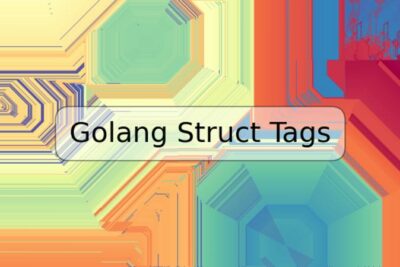
Deja una respuesta